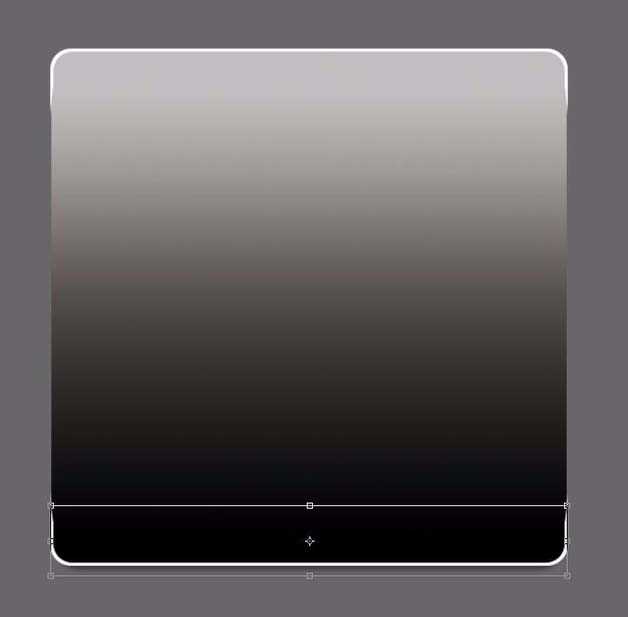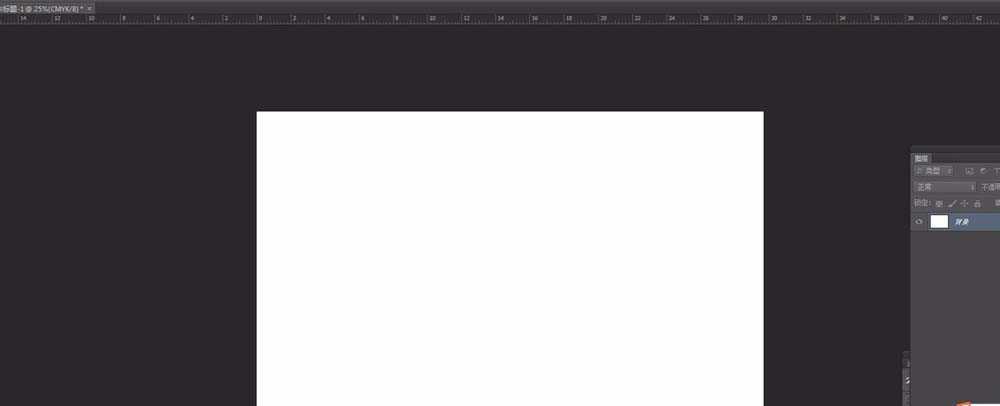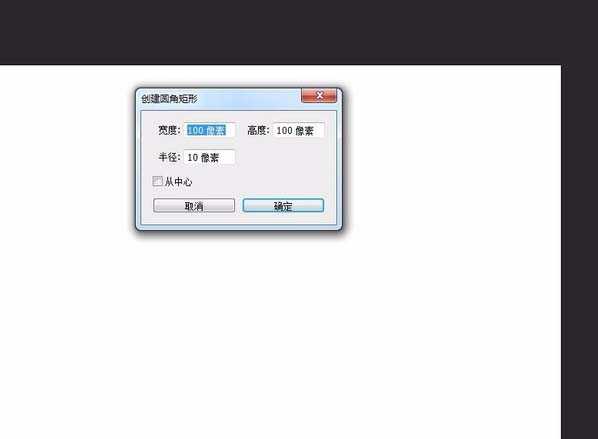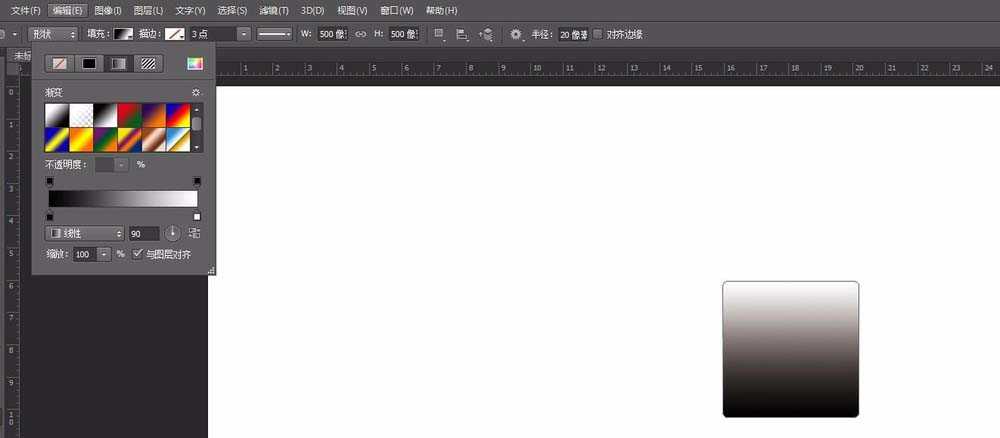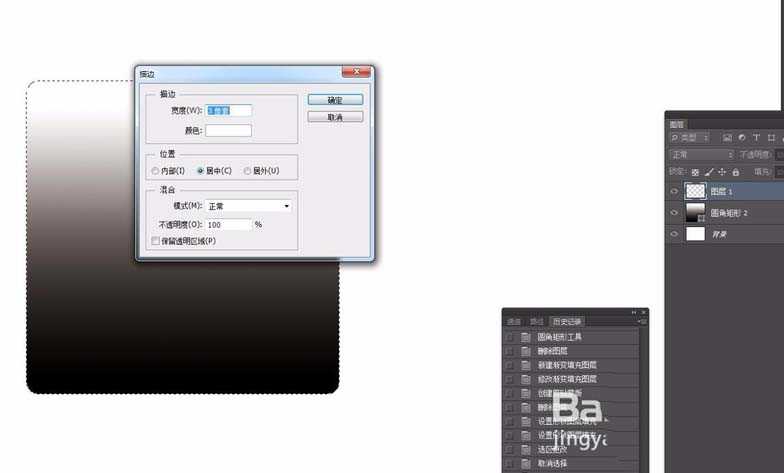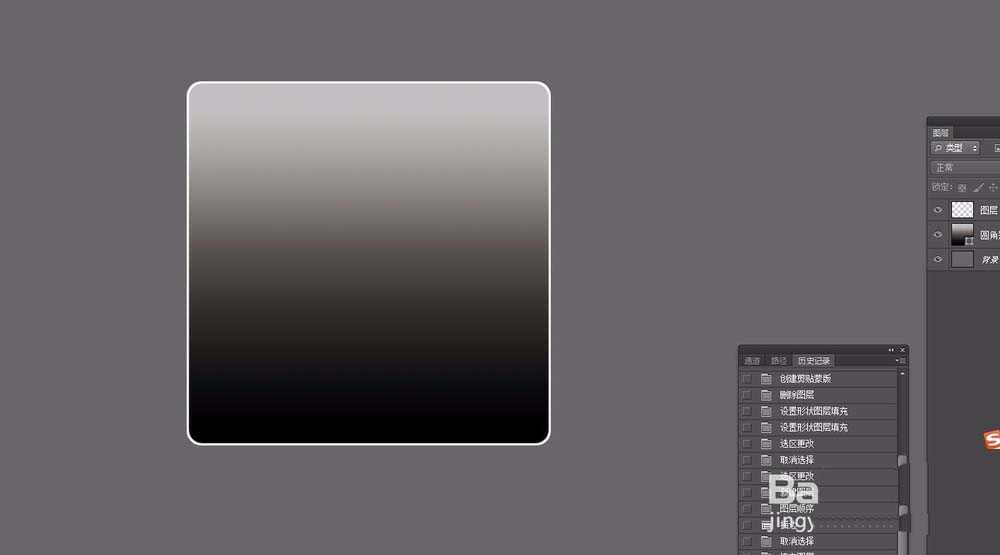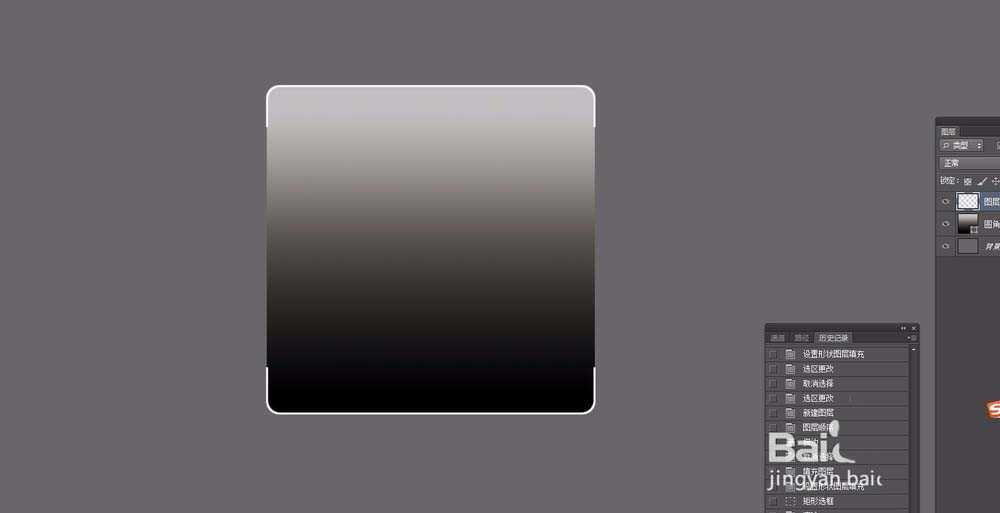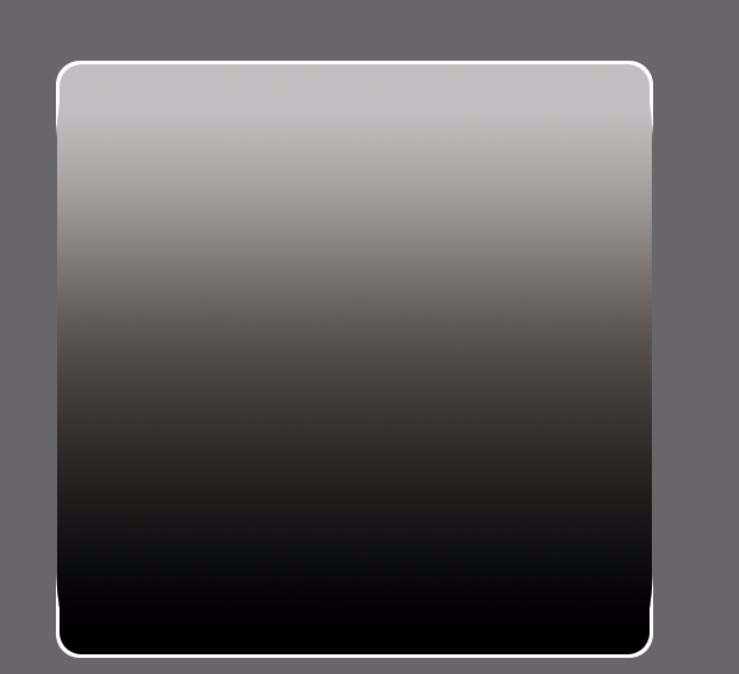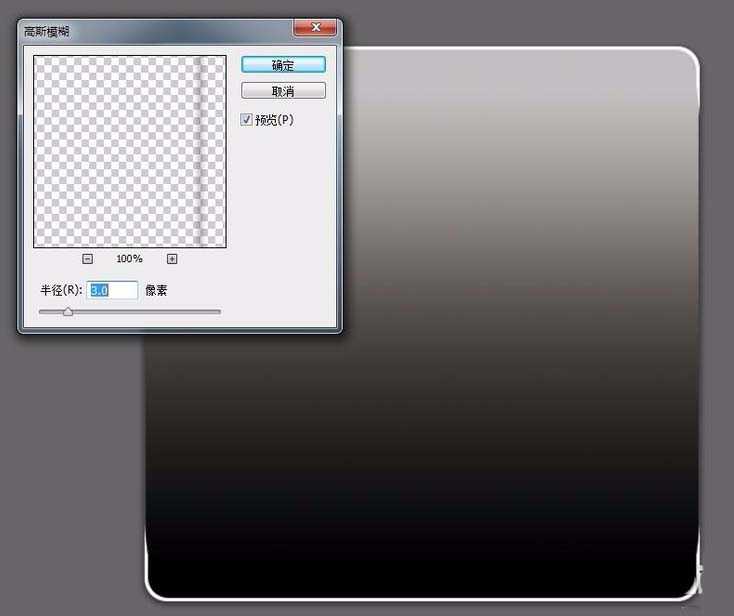DDR爱好者之家 Design By 杰米
ps中想要设计一款立体的圆角矩形,该怎么绘制呢?下面我们就来看看详细的教程。
- 软件名称:
- Adobe Photoshop 8.0 中文完整绿色版
- 软件大小:
- 150.1MB
- 更新时间:
- 2015-11-04立即下载
1、首先打开PS软件,新建一个文件。文件尺寸可随意设定,如果想要高清一点,可以将文件的尺寸绘制的大一点。如果客户提供尺寸就可以直接在文件尺寸上面操作。
2、用矩形工具,在页面的区域点击一下。就会弹出一个小窗,可以在这里设置圆角矩形的大小,圆角的角度。比如我们新建一个500X500像素的矩形,就可以直接输入。半径设置为20、
3、然后我们的页面中就得到了我们需要的圆角矩形。然后我们可以看到属性栏中,可以填充颜色。我们选择渐变色,设置一个黑色到浅灰色的渐变。轮廓边取消掉。这样就可以看到矩形填充了渐变色。
4、然后我们调出圆角矩形的选区,新建一个图层。然后选择选框工具。点击鼠标右键,描边。我们可以给圆角矩形设置一个白色的描边。大小可以小一点。然后取消选区。
5、我们选中矩形选框工具,将我们描边的图层选中,拖出一个矩形选框,将我们描边的中间部分框选,并且删除掉。只留下四个角的部分。让矩形有点高光的感觉
6、然后我们用钢笔工具对白色的描边处进行处理,让描边过度的更加均匀一点。然后将选框水平翻转进行右侧的处理,同理对四个角都做相同的处理。这样白色的描边不会这么突兀。
7、然后新建一个空白图层,放在矩形的下方,我们再次调出选区,进行描边。这次选择黑色的描边。然后向下移动一点,做出阴影的效果。我们可以将上半部分删掉,只留下最下边的阴影,然后做一下高斯模糊。
以上就是ps立体圆角矩形的制作方法,希望大家喜欢,请继续关注。
相关推荐:
ps怎么设计圆角矩形的添加按钮?
ps圆角矩形怎么通过渐变叠加添加立体效果?
PS怎么画空心圆角矩形? ps空心圆角矩形的绘制方法
DDR爱好者之家 Design By 杰米
广告合作:本站广告合作请联系QQ:858582 申请时备注:广告合作(否则不回)
免责声明:本站资源来自互联网收集,仅供用于学习和交流,请遵循相关法律法规,本站一切资源不代表本站立场,如有侵权、后门、不妥请联系本站删除!
免责声明:本站资源来自互联网收集,仅供用于学习和交流,请遵循相关法律法规,本站一切资源不代表本站立场,如有侵权、后门、不妥请联系本站删除!
DDR爱好者之家 Design By 杰米
暂无评论...
更新日志
2024年11月08日
2024年11月08日
- 雨林唱片《赏》新曲+精选集SACD版[ISO][2.3G]
- 罗大佑与OK男女合唱团.1995-再会吧!素兰【音乐工厂】【WAV+CUE】
- 草蜢.1993-宝贝对不起(国)【宝丽金】【WAV+CUE】
- 杨培安.2009-抒·情(EP)【擎天娱乐】【WAV+CUE】
- 周慧敏《EndlessDream》[WAV+CUE]
- 彭芳《纯色角3》2007[WAV+CUE]
- 江志丰2008-今生为你[豪记][WAV+CUE]
- 罗大佑1994《恋曲2000》音乐工厂[WAV+CUE][1G]
- 群星《一首歌一个故事》赵英俊某些作品重唱企划[FLAC分轨][1G]
- 群星《网易云英文歌曲播放量TOP100》[MP3][1G]
- 方大同.2024-梦想家TheDreamer【赋音乐】【FLAC分轨】
- 李慧珍.2007-爱死了【华谊兄弟】【WAV+CUE】
- 王大文.2019-国际太空站【环球】【FLAC分轨】
- 群星《2022超好听的十倍音质网络歌曲(163)》U盘音乐[WAV分轨][1.1G]
- 童丽《啼笑姻缘》头版限量编号24K金碟[低速原抓WAV+CUE][1.1G]